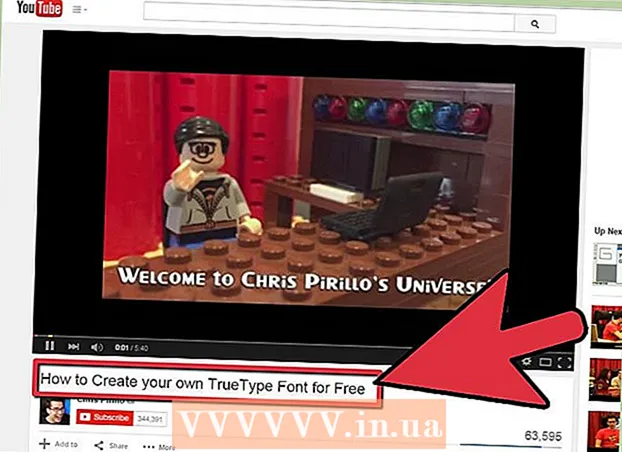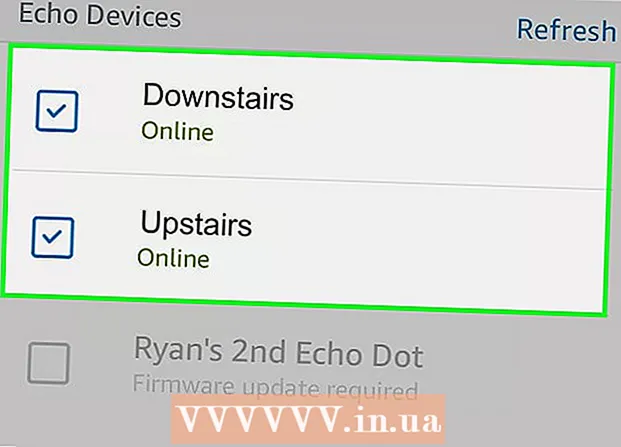Autor:
Peter Berry
Fecha De Creación:
14 Mes De Julio 2021
Fecha De Actualización:
1 Mes De Julio 2024
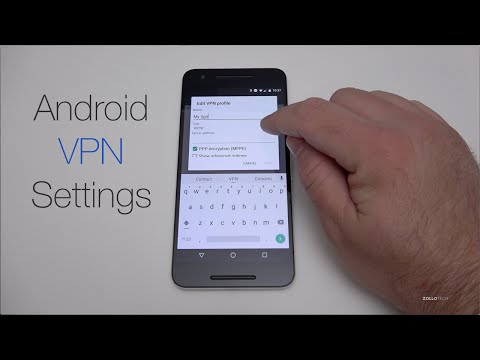
Contenido
En este artículo, wikiHow te muestra cómo cambiar la configuración de la red privada virtual en una Mac, Windows o en teléfonos inteligentes iPhone y Android. Para configurar los ajustes de VPN, primero debe conectarse a la VPN. La mayoría de las VPN no se proporcionan de forma gratuita, debe registrarse y pagar antes de conectarse.
Pasos
Método 1 de 4: en Windows
- Abrir inicio
(Comenzando). Haga clic en el logotipo de Windows en la esquina inferior izquierda de la pantalla.
- Configuración abierta
(Ajuste). Haga clic en el icono de la rueda en la esquina inferior izquierda de la ventana de Inicio.
- Hacer clic

Red e Internet. Esta opción está en el medio de la ventana Configuración. - Hacer clic VPN. Esta pestaña se encuentra en el lado izquierdo del menú Red e Internet.
- Seleccione VPN. Haga clic en el nombre de la VPN cuya configuración desea editar.
- Hacer clic Opciones avanzadas (Configuración avanzada). Esta opción está bajo el nombre de VPN que elija. Esto abrirá la página de VPN.
- Hacer clic + Agregar una conexión VPN (Agregue una conexión VPN) si es la primera vez que agrega una conexión VPN.
- Hacer clic Editar (Editar). Esta opción está en el medio de la página. Se abrirá la página de configuración de VPN.
- Configure la información de VPN. Puede cambiar la siguiente información:
- Nombre de la conexión (Nombre de conexión): el nombre de la VPN en la computadora.
- Nombre o dirección del servidor (Nombre o dirección del servidor): cambie la dirección del servidor VPN.
- Tipo de VPN (Tipo de VPN): cambia el tipo de conexión.
- Tipo de información de inicio de sesión (Tipo de información de inicio de sesión): seleccione un nuevo tipo de información de inicio de sesión (p. Ej. Contraseña (Contraseña))
- Nombre de usuario (opcional) (Nombre de usuario (opcional)): si es necesario, cambie el nombre de usuario para iniciar sesión en la VPN.
- Contraseña (opcional) (Contraseña (opcional)): si es necesario, cambie la contraseña de inicio de sesión de la VPN.
- Haga clic en el botón Salvar (Salvar). Este botón está en la parte inferior de la página. Esto guardará y aplicará los cambios a la configuración de VPN. anuncio
Método 2 de 4: en una Mac
- Abre el menú de Apple

. Haga clic en el logotipo de Apple en la esquina superior izquierda de la pantalla. Verá aparecer un menú desplegable. - Hacer clic Preferencias del Sistema… (Sistema personalizado). La opción está en la parte superior del menú de Apple.
- Hacer clic Red (Red). Esta opción tiene un ícono de globo púrpura en el medio de la página de Preferencias del Sistema.
- Seleccione VPN. Haga clic en el nombre de la VPN en la columna de la izquierda en la ventana de red. Debería ver aparecer la configuración de VPN en el lado derecho de la pantalla.
- Si es la primera vez que configura una VPN, haga clic en la marca + en la esquina inferior izquierda de la ventana de conexión de red y seleccione VPN en el menú "Interfaz", luego ingrese la información de VPN.
- Configure VPN. Puede cambiar las siguientes configuraciones:
- Configuración (Configuración): haga clic en el cuadro de diálogo en la parte superior de la ventana, luego elija un tipo de configuración (p. Ej. Defecto (Predeterminado)) en el menú desplegable.
- Dirección del servidor (Dirección del servidor): introduzca la nueva dirección del servidor.
- Nombre de la cuenta (Nombre de la cuenta): cambie el nombre de la cuenta mediante el inicio de sesión de VPN.
- Hacer clic Configuración de autenticación ... (Configuración de autenticación...). Esta opción se encuentra en el campo Nombre de cuenta.
- Configure los ajustes de autenticación. Puede cambiar las opciones siguientes:
- Autenticacion de usuario (Autenticar usuarios): marque la casilla a la izquierda de la opción de autenticación que desee (por ejemplo Contraseña), luego ingrese su respuesta.
- Autenticación de la máquina (Autenticación del dispositivo): seleccione la opción de autenticación del servidor VPN.
- Hacer clic Okay. Este botón está cerca de la parte inferior de la ventana Configuración de autenticación.
- Hacer clic Aplicar (Aplicar). Esto guardará la configuración de VPN y la aplicará a su conexión. anuncio
Método 3 de 4: en iPhone
- Abierto

Configuraciones. Haga clic en el cuadro gris con una imagen de rueda. Puedes encontrar Configuraciones en la pantalla de inicio. - Desplácese hacia abajo y toque
General. Esta opción está en la parte superior de la página Configuración.
- Desplácese hacia abajo y seleccione VPN. Esta opción está cerca de la parte inferior de la página General.
- Encuentra una conexión VPN. Busque el nombre de la conexión VPN en la lista a continuación.
- Hacer clic ⓘ. Este botón está a la derecha del nombre de la conexión VPN.
- Hacer clic Editar (Editar). Esta opción está en la esquina superior derecha de la pantalla.
- Configure la información de VPN. Puede cambiar la siguiente información:
- Servidor (Servidor): actualice la dirección del servidor VPN cuando se realicen cambios.
- ID remota (ID del controlador): actualice el ID del controlador VPN.
- Autenticacion de usuario (Usuarios autenticados): haga clic en, luego seleccione Nombre de usuario o Certificado (certificado) para cambiar el método de autenticación.
- Nombre de usuario o Certificado - Ingrese el nombre de usuario o certificado para autenticar la VPN.
- Contraseña - Ingrese la contraseña de VPN (si es necesario).
- Hacer clic Hecho (Terminar). Esta opción está en la esquina superior derecha de la pantalla. Esta es la acción para guardar y actualizar los cambios de VPN. anuncio
Método 4 de 4: en Android
- Abierto

Configuración en Android. Una aplicación con una rueda (o control deslizante) en el cajón de aplicaciones. - Desplácese hacia abajo y seleccione Más (Más). Esta opción se encuentra en "Conexiones inalámbricas y redes".
- Hacer clic VPN. Puede encontrar esta opción en "Conexiones inalámbricas y redes" en el menú desplegable.
- Seleccione VPN. Toque la VPN que desea editar.
- Configure VPN. Puede cambiar la siguiente información:
- Nombre - Ingrese un nuevo nombre para la VPN.
- Tipo de conección Haga clic en esta opción, luego elija un nuevo tipo de conexión (p. Ej. PPTP).
- Dirección del servidor - Actualizar la dirección de VPN.
- Nombre de usuario - Actualizar nombre de usuario.
- Contraseña - Actualiza contraseña.
- Hacer clic Salvar (Salvar). Esta opción está en la esquina inferior derecha de la pantalla. Esta es la acción para guardar y actualizar los cambios en la VPN. anuncio
Consejo
- Puede encontrar toda la información de conexión VPN necesaria en la página de registro de VPN.
Advertencia
- Ingresar información incorrecta al configurar la VPN puede causar problemas de funcionamiento de la VPN.